电脑开启护眼模式怎么设置 电脑怎么样开启护眼模式
更新时间:2024-02-02 18:08:44作者:run
在长时间操作电脑的过程中,为了更好的保护用户眼睛视力,我们可以选择开启系统的护眼模式,今天小编教大家电脑怎么样开启护眼模式,操作很简单,大家跟着我的方法来操作吧。
解决方法:
1.点击开始菜单——控制面板——外观与个性化。
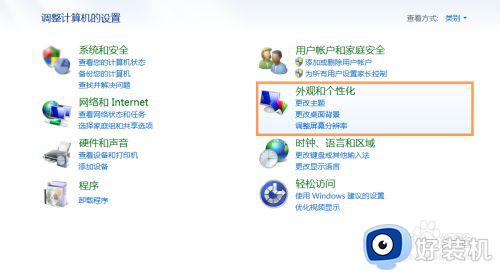
2.点击 “个性化”。
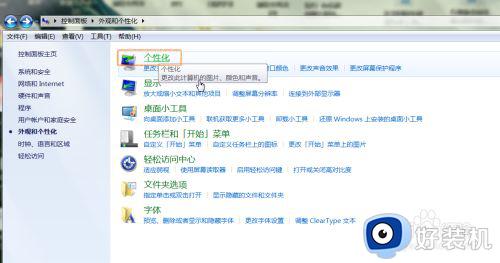
3.进入个性化,选择“窗口颜色”。
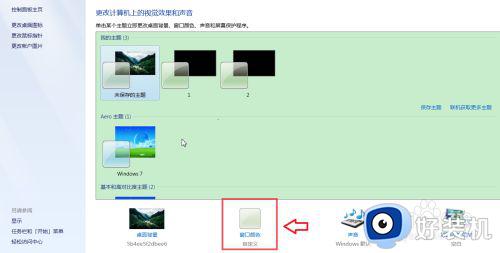
4.进入窗口颜色,选择“高级外观设置”。
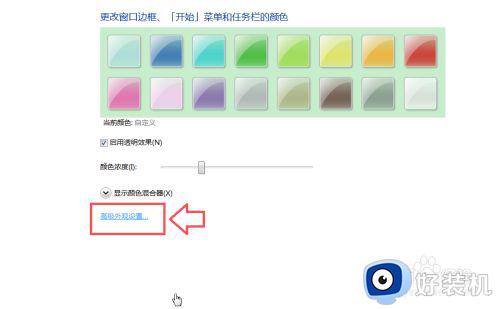
5.进入高级外观设置,“项目”一栏 选择“窗口”,“颜色”一栏选择“其他”。
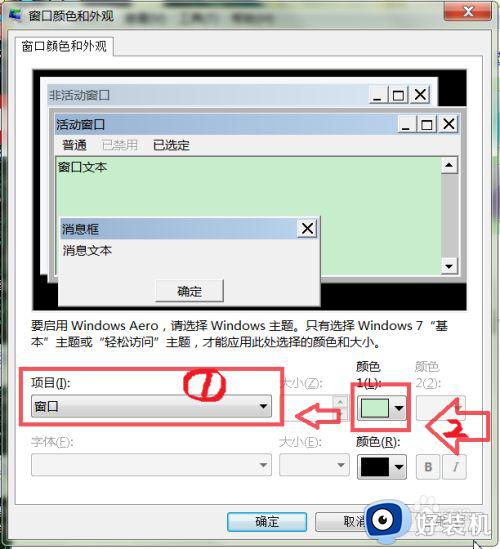
6.按照框里的数字填入 ,色调85。饱和度123,亮度205,之后点击确定即可,重新打开一张excel表格,页面即显示护眼绿色。
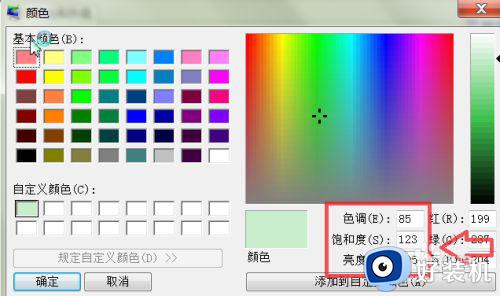
以上就是小编告诉大家的电脑开启护眼模式设置方法的全部内容,还有不懂得用户就可以根据小编的方法来操作吧,希望能够帮助到大家。
电脑开启护眼模式怎么设置 电脑怎么样开启护眼模式相关教程
- 电脑上怎么开启护眼模式 如何打开电脑护眼模式
- 360护眼模式怎么设置 如何开启360护眼模式
- 笔记本怎么调护眼模式 笔记本护眼模式怎么开启
- 360浏览器护眼模式怎么设置 360浏览器如何开启护眼模式
- wps表格护眼模式在哪里 如何在wps表格中设置护眼模式
- 360设置的豆沙绿护眼模式方法 360豆沙绿护眼模式怎么设置
- 电脑在哪里取消护眼模式 电脑护眼模式怎么取消
- 手提电脑怎么关闭护眼模式 手提电脑如何设置护眼模式
- 360浏览器护眼模式怎么设置 360浏览器如何设置护眼模式
- 如何关掉360护眼模式 怎么把360护眼模式关掉
- 网络和internet设置没有wifi怎么办 电脑网络与internet设置里面没有wifi如何解决
- 任务栏右下角图标怎么合并 电脑任务栏右边图标如何合并
- 电脑屏幕不能满屏怎么设置 电脑显示屏不满屏如何调整
- 电脑屏幕尺寸哪里看 怎么看电脑屏幕尺寸是多少
- 电脑屏幕打开显示无信号就黑屏了怎么办 电脑启动了但是屏幕显示无信号如何解决
- 电脑屏幕的亮度怎么调节亮度?电脑屏幕调节亮度在哪里调
电脑常见问题推荐
- 1 网络和internet设置没有wifi怎么办 电脑网络与internet设置里面没有wifi如何解决
- 2 任务栏右下角图标怎么合并 电脑任务栏右边图标如何合并
- 3 windows如何退出微软账号 电脑windows怎么退出微软账户
- 4 windows如何测试端口是否开放 windows怎样测试端口是否开放
- 5 cad标注字体大小怎么调整 cad标注字体大小在哪里修改
- 6 vscode设置字体大小怎么设置 vscode调整字体大小的方法
- 7 windows如何修改文件的修改日期 windows如何更改文件修改日期
- 8 xml格式怎么转换excel 如何将xml文件转化为excel
- 9 每次打开word2007都要配置进度怎么办 word2007每次打开都要配置进度如何处理
- 10 hotmail邮箱登录教程 怎么登录hotmail邮箱
